Canva Pro có rất nhiều tính năng khiến nó trở thành một khoản đầu tư đáng giá cho bất kỳ ai tham gia vào việc thiết kế, cho dù bạn là nhà thiết kế chuyên nghiệp, nhà tiếp thị hay đơn giản là người yêu thích tạo nội dung hấp dẫn về mặt hình ảnh. Dưới đây là một số tính năng Canva Pro được yêu thích khiến việc đăng ký trở nên đáng giá.
1. Xóa nền bằng một cú nhấp chuột
Công cụ xóa nền bằng một cú nhấp chuột là công cụ thay đổi cuộc chơi cho bất kỳ ai làm việc với hình ảnh. Tính năng này cho phép xóa nền khỏi hình ảnh ngay lập tức, giúp dễ dàng tách biệt các đối tượng và tạo đồ họa rõ ràng, chuyên nghiệp. Công cụ này cực kỳ trực quan và tiết kiệm rất nhiều thời gian so với các phương pháp xóa nền thủ công.
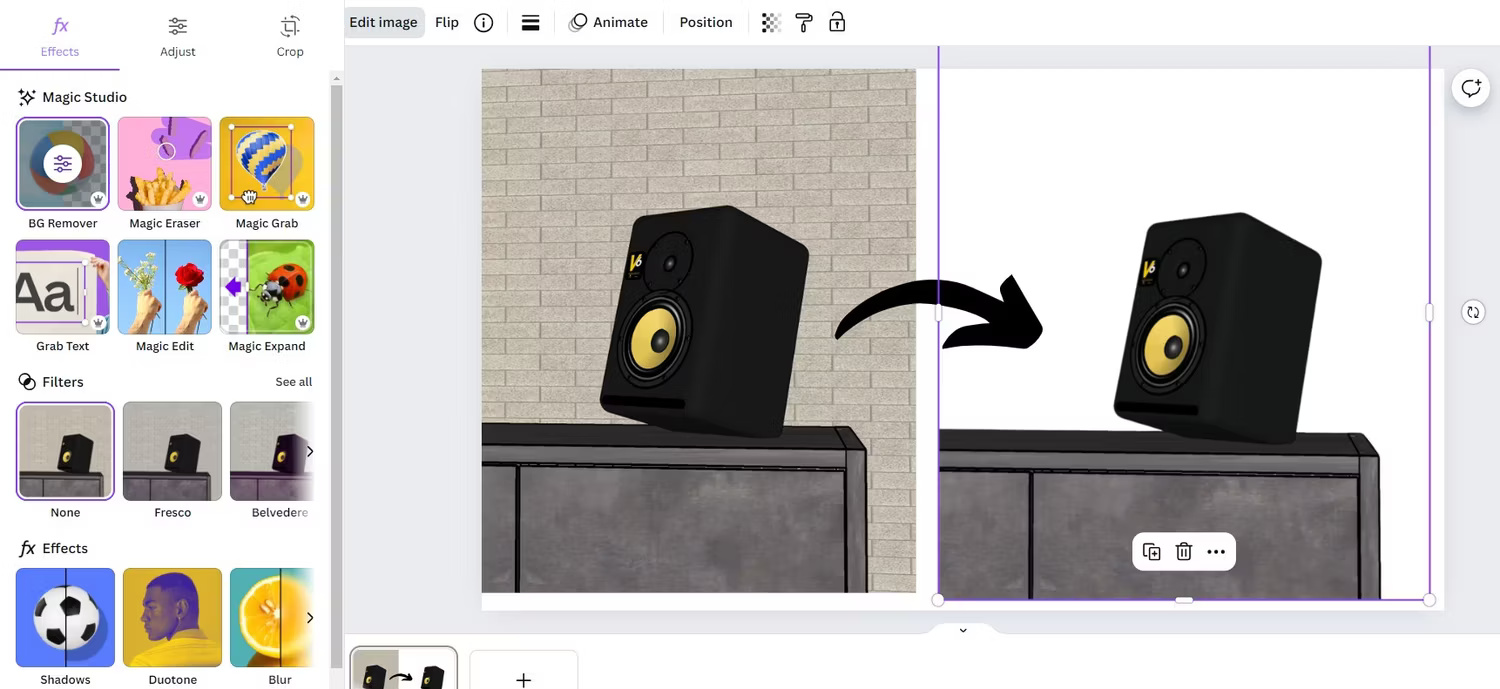
2. Magic Grab
Magic Grab là một công cụ sáng tạo cho phép trích xuất và tách các phần tử khỏi hình ảnh một cách dễ dàng. Tính năng này hoàn hảo để tạo đồ họa tùy chỉnh và nâng cao thiết kế mà không cần phần mềm chỉnh sửa phức tạp.
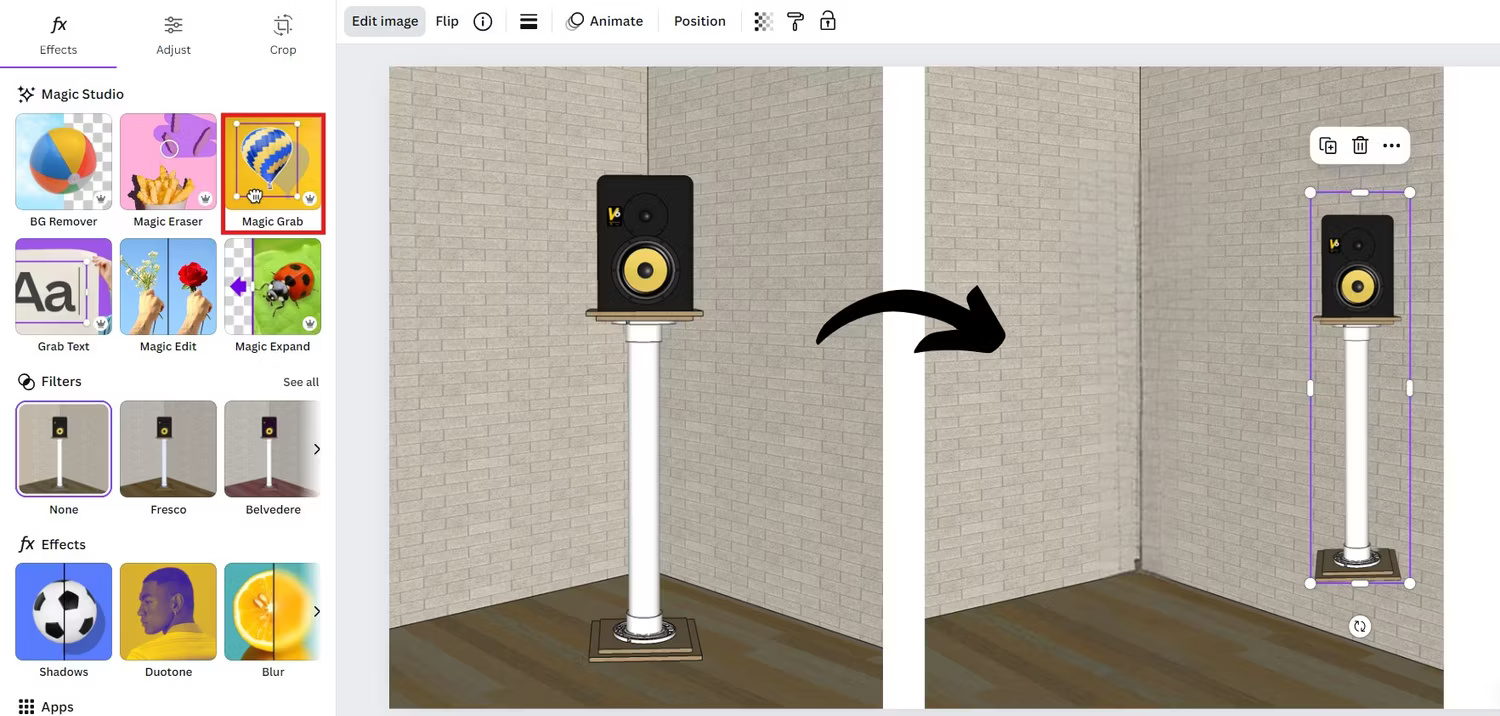
Magic Grab là công cụ cần sử dụng nếu muốn lấy chủ thể trong ảnh mà vẫn giữ được phông nền. Điều này cho phép di chuyển, thay đổi kích thước, nghiêng hoặc xóa chủ thể hoặc nền, giúp tiết kiệm rất nhiều thời gian và mở ra nhiều khả năng cho dự án của mình.
3. Magic Expand
Một công cụ khác dành riêng cho người dùng Canva Pro là công cụ Magic Expand, hoạt động tương tự như Generative Expand của Photoshop. Magic Expand cho phép mở rộng nền của hình ảnh một cách liền mạch, làm cho hình ảnh đó lớn hơn mà không làm biến dạng nội dung gốc. Điều này đặc biệt hữu ích khi tạo banner hoặc điều chỉnh kích thước của thiết kế để đáp ứng các yêu cầu cụ thể.
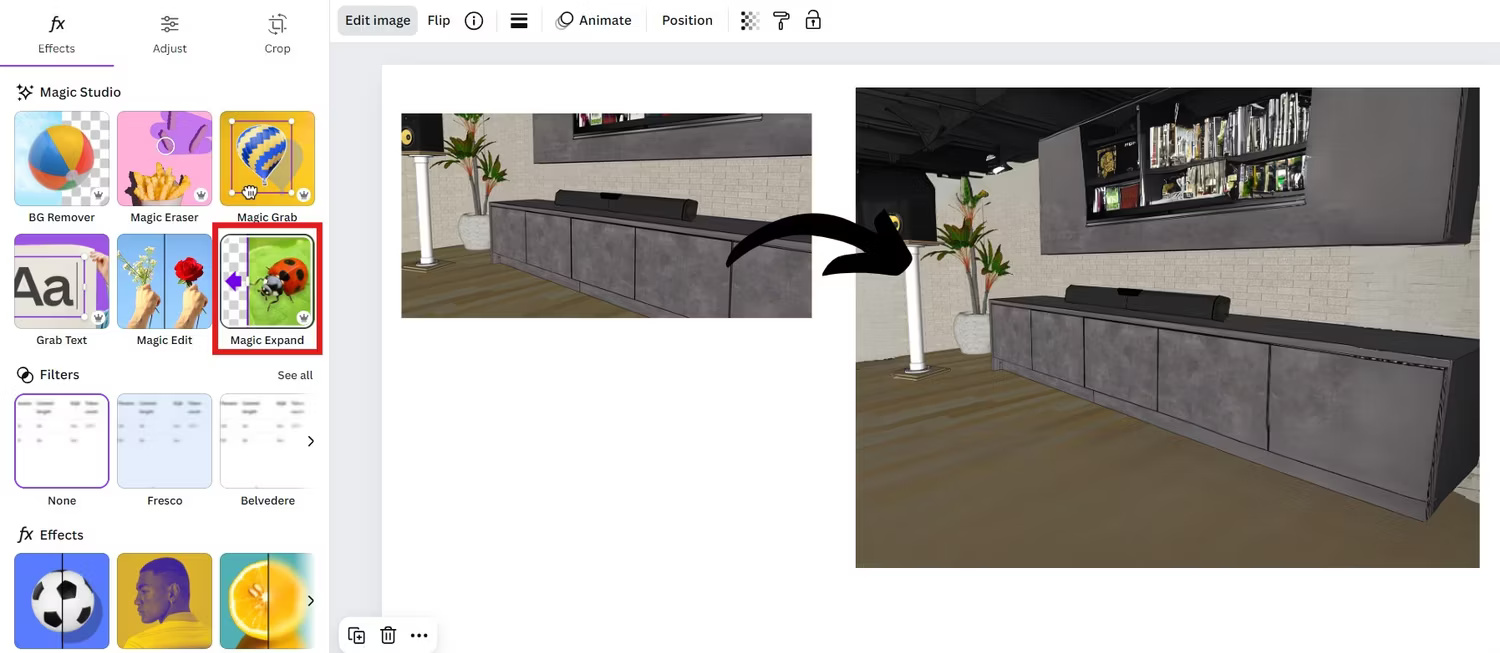
Vì Magic Expand sử dụng Generative AI để mở rộng hình ảnh nên việc kiểm soát đầu ra có thể khó khăn. Một mẹo nhỏ là hãy mở rộng hình ảnh theo từng bước nhỏ hơn. Đối với mỗi bản mở rộng được tạo, Canva sẽ đề xuất 4 kết quả đầu ra. Chọn kết quả tốt nhất và tiếp tục mở rộng cho đến khi đạt được kích thước mở rộng mong muốn.
4. Magic Eraser
Magic Eraser là một tính năng tuyệt vời giúp loại bỏ các phần không mong muốn khỏi hình ảnh của mình một cách dễ dàng. Cho dù đó là một vật thể hay một vết bẩn, Magic Eraser sẽ làm sạch hình ảnh, mang lại những thiết kế bóng bẩy và chuyên nghiệp.
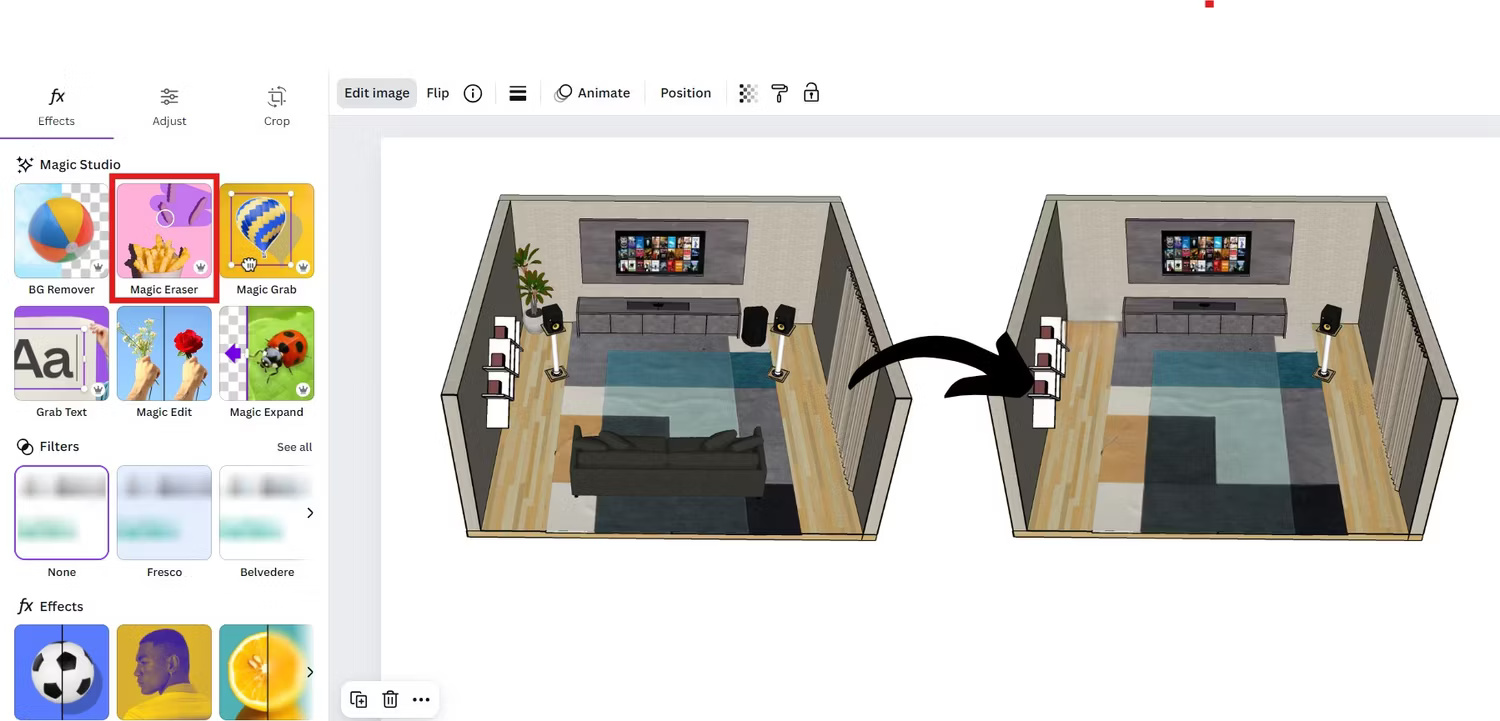
Cũng giống như Magic Grab, Magic Erase cũng chữa lành các vùng trên hình ảnh mà lẽ ra chủ thể phải ở đó.
5. Quick Resize

Tính năng Quick Resize hoàn hảo cho những ai cần tạo nhiều phiên bản thiết kế cho các nền tảng khác nhau. Chỉ với một vài cú nhấp chuột, bạn có thể thay đổi kích thước thiết kế của mình để phù hợp với nhiều kích thước social media khác nhau, đảm bảo rằng nội dung trông đẹp mắt trên mọi nền tảng mà không cần phải bắt đầu lại từ đầu mỗi lần.
6. Dịch bằng một cú nhấp chuột
Khi thiết kế một dự án dành cho khách hàng trên toàn thế giới, việc dịch ngôn ngữ có thể rất tốn thời gian, đặc biệt đối với các dự án có nhiều trang chứa mô tả và hướng dẫn.
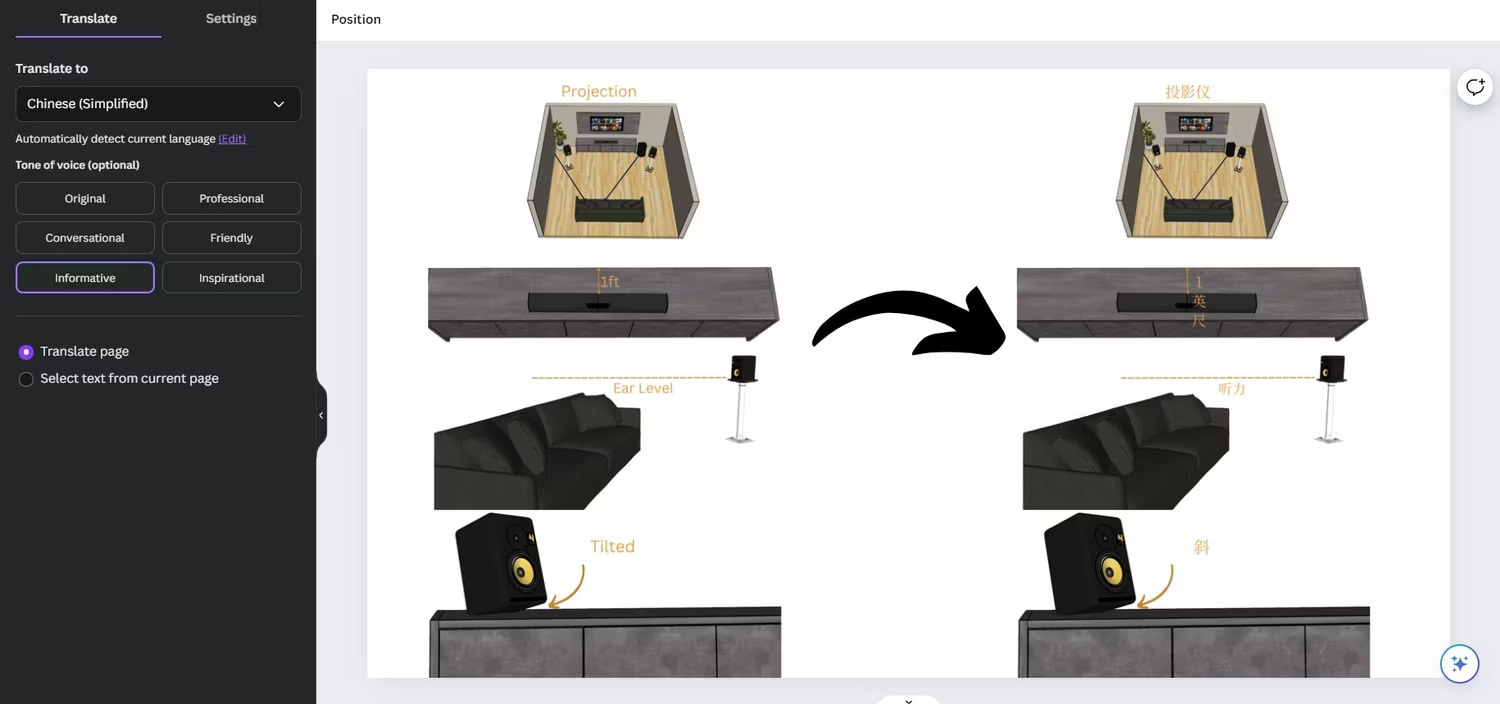
Với công cụ Design Translate của Canva, bạn có thể dịch văn bản trong thiết kế của mình sang nhiều ngôn ngữ một cách dễ dàng. Tính năng này rất có giá trị đối với các doanh nghiệp và cá nhân cần tiếp cận đối tượng toàn cầu. Nó giúp duy trì tính toàn vẹn của thiết kế đồng thời đảm bảo rằng thông điệp của bạn rõ ràng và có thể truy cập được bằng các ngôn ngữ khác nhau.
7. Lịch sử phiên bản
Một tính năng khác thực sự hữu ích cho các dự án là công cụ Version History (Lịch sử phiên bản) của Canva. Lịch sử phiên bản là cứu cánh khi bạn cần theo dõi các thay đổi hoặc hoàn nguyên về phiên bản trước đó của thiết kế. Tính năng này cho phép xem và khôi phục mọi phiên bản trước đó của thiết kế, đảm bảo rằng bạn không bao giờ mất tác phẩm và có thể dễ dàng quản lý các bước lặp khác nhau của dự án.
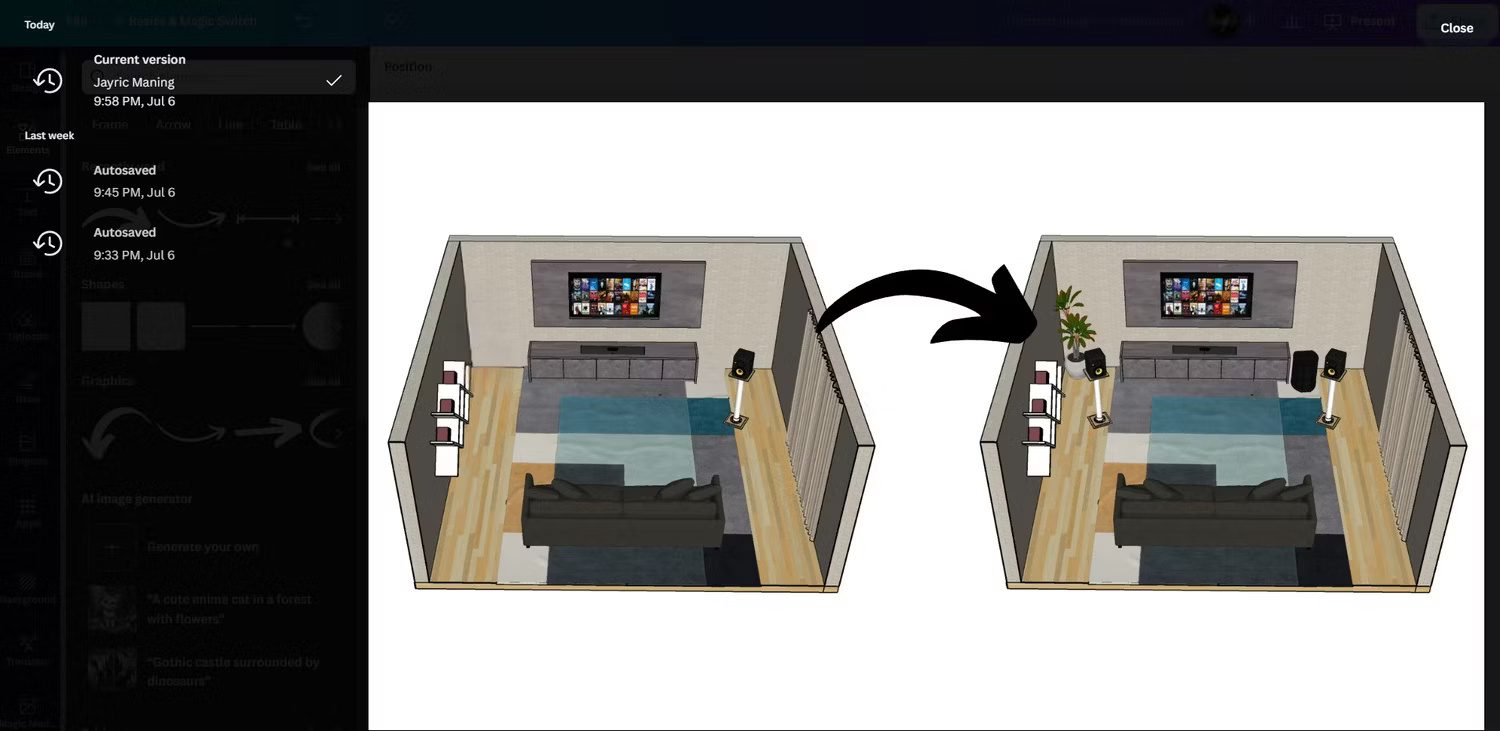
8. Style Match

Tính năng Style Match cho phép duy trì giao diện nhất quán trên tất cả các thiết kế của mình. Bằng cách kết hợp màu sắc, phông chữ và kiểu dáng với bộ thương hiệu, công cụ này đảm bảo rằng tất cả nội dung đều phù hợp với nhận dạng hình ảnh của thương hiệu, giúp dự án của bạn trông chuyên nghiệp và gắn kết.
Tính năng này có khả năng tiết kiệm rất nhiều thời gian, đặc biệt đối với các dự án mà bạn muốn thay đổi kiểu cho nhiều trang nội dung.
9. Công cụ biến văn bản thành hình ảnh
Công cụ biến văn bản thành hình ảnh của Canva Pro là một công cụ hỗ trợ AI giúp biến lời nhắc văn bản thành hình ảnh tuyệt đẹp. Tính năng này cho phép nhanh chóng tạo hình ảnh và đồ họa tùy chỉnh dựa trên mô tả, giúp việc biến ý tưởng sáng tạo thành hiện thực dễ dàng hơn bao giờ hết.
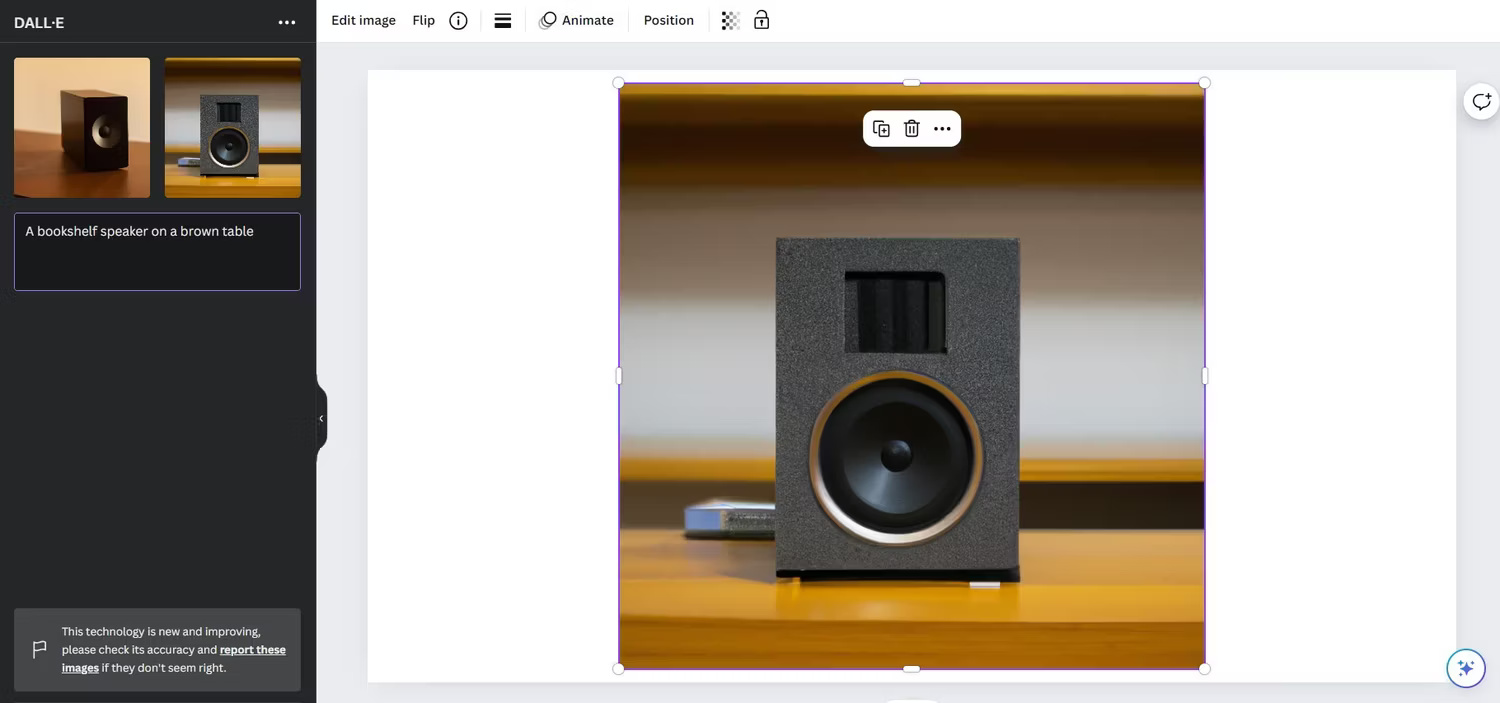
10. Tùy chọn download và xuất linh hoạt
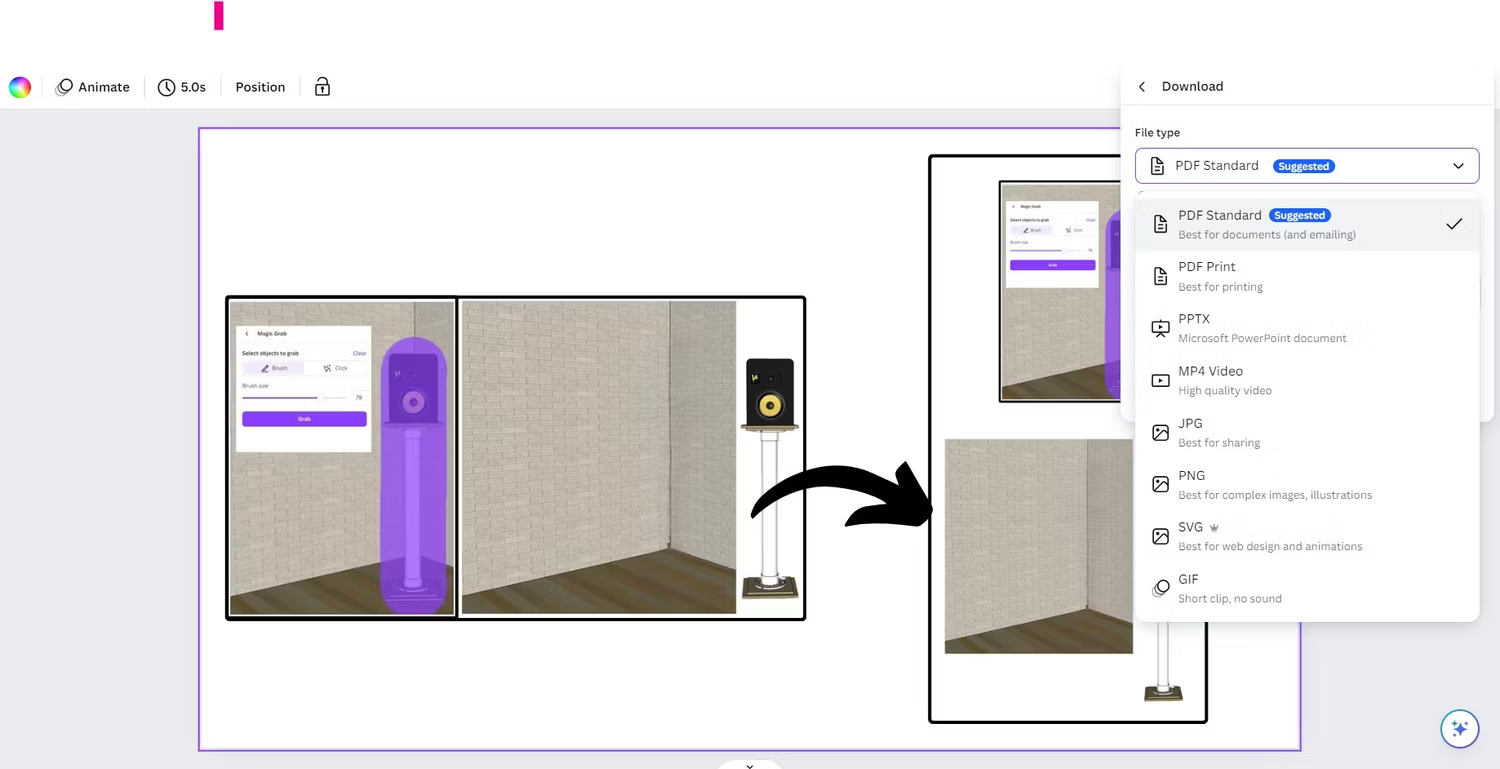
Với Canva Pro, bạn có nhiều tùy chọn download và xuất theo ý muốn. Bạn có thể download thiết kế của mình ở nhiều định dạng file khác nhau, bao gồm SVG, PDF và MP4, thậm chí nén file để giảm kích thước của chúng. Tính linh hoạt này đảm bảo rằng thiết kế sẵn sàng cho mọi trường hợp sử dụng, từ bản in chất lượng cao đến định dạng thân thiện với web.
Canva Pro cung cấp rất nhiều tính năng giúp nâng cao đáng kể quá trình thiết kế. Từ công cụ xóa nền bằng một cú nhấp chuột đến biến văn bản thành hình ảnh, những tính năng này giúp tiết kiệm thời gian, nâng cao hiệu quả và đảm bảo thiết kế trông chuyên nghiệp và bóng bẩy. Nếu bạn nghiêm túc trong việc tạo nội dung trực quan chất lượng cao, Canva Pro chắc chắn đáng để đầu tư.
 Công nghệ
Công nghệ  AI
AI  Windows
Windows  iPhone
iPhone  Android
Android  Học IT
Học IT  Download
Download  Tiện ích
Tiện ích  Khoa học
Khoa học  Game
Game  Làng CN
Làng CN  Ứng dụng
Ứng dụng 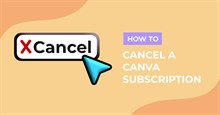






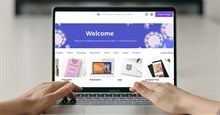











 Linux
Linux  Đồng hồ thông minh
Đồng hồ thông minh  macOS
macOS  Chụp ảnh - Quay phim
Chụp ảnh - Quay phim  Thủ thuật SEO
Thủ thuật SEO  Phần cứng
Phần cứng  Kiến thức cơ bản
Kiến thức cơ bản  Lập trình
Lập trình  Dịch vụ công trực tuyến
Dịch vụ công trực tuyến  Dịch vụ nhà mạng
Dịch vụ nhà mạng  Quiz công nghệ
Quiz công nghệ  Microsoft Word 2016
Microsoft Word 2016  Microsoft Word 2013
Microsoft Word 2013  Microsoft Word 2007
Microsoft Word 2007  Microsoft Excel 2019
Microsoft Excel 2019  Microsoft Excel 2016
Microsoft Excel 2016  Microsoft PowerPoint 2019
Microsoft PowerPoint 2019  Google Sheets
Google Sheets  Học Photoshop
Học Photoshop  Lập trình Scratch
Lập trình Scratch  Bootstrap
Bootstrap  Năng suất
Năng suất  Game - Trò chơi
Game - Trò chơi  Hệ thống
Hệ thống  Thiết kế & Đồ họa
Thiết kế & Đồ họa  Internet
Internet  Bảo mật, Antivirus
Bảo mật, Antivirus  Doanh nghiệp
Doanh nghiệp  Ảnh & Video
Ảnh & Video  Giải trí & Âm nhạc
Giải trí & Âm nhạc  Mạng xã hội
Mạng xã hội  Lập trình
Lập trình  Giáo dục - Học tập
Giáo dục - Học tập  Lối sống
Lối sống  Tài chính & Mua sắm
Tài chính & Mua sắm  AI Trí tuệ nhân tạo
AI Trí tuệ nhân tạo  ChatGPT
ChatGPT  Gemini
Gemini  Điện máy
Điện máy  Tivi
Tivi  Tủ lạnh
Tủ lạnh  Điều hòa
Điều hòa  Máy giặt
Máy giặt  Cuộc sống
Cuộc sống  TOP
TOP  Kỹ năng
Kỹ năng  Món ngon mỗi ngày
Món ngon mỗi ngày  Nuôi dạy con
Nuôi dạy con  Mẹo vặt
Mẹo vặt  Phim ảnh, Truyện
Phim ảnh, Truyện  Làm đẹp
Làm đẹp  DIY - Handmade
DIY - Handmade  Du lịch
Du lịch  Quà tặng
Quà tặng  Giải trí
Giải trí  Là gì?
Là gì?  Nhà đẹp
Nhà đẹp  Giáng sinh - Noel
Giáng sinh - Noel  Hướng dẫn
Hướng dẫn  Ô tô, Xe máy
Ô tô, Xe máy  Tấn công mạng
Tấn công mạng  Chuyện công nghệ
Chuyện công nghệ  Công nghệ mới
Công nghệ mới  Trí tuệ Thiên tài
Trí tuệ Thiên tài